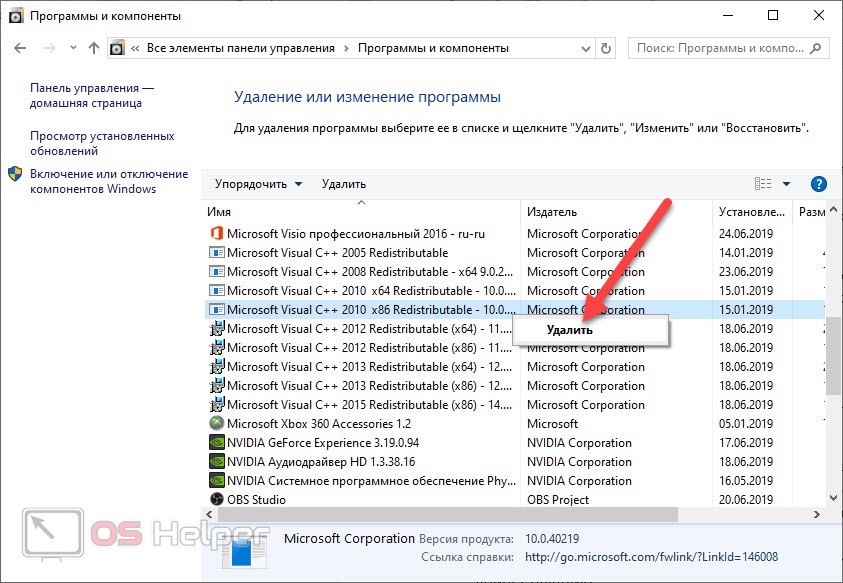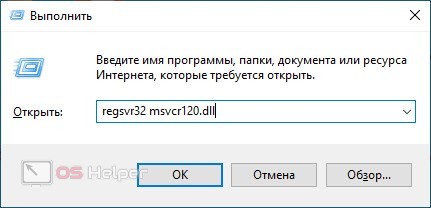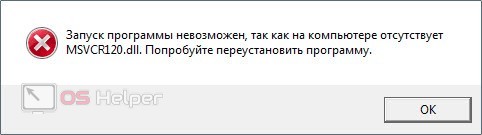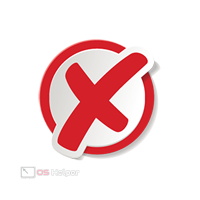 При отсутствии важных компонентов на компьютере пользователи сталкиваются с проблемой запуска большинства приложений или игр. Многие важные пакеты утилит и библиотеки скачиваются с сайта Microsoft. Сегодня мы поговорим о том, что за ошибка MSVCR120.dll и как ее исправить.
При отсутствии важных компонентов на компьютере пользователи сталкиваются с проблемой запуска большинства приложений или игр. Многие важные пакеты утилит и библиотеки скачиваются с сайта Microsoft. Сегодня мы поговорим о том, что за ошибка MSVCR120.dll и как ее исправить.
К данной категории ошибок относятся и другие библиотеки DLL, имеющие в своем названии сочетание MSVCR. О решении проблем с некоторыми из них вы можете также прочесть на нашем портале.
Установка компонентов Visual C++
Файл MSVCR120.dll входит в состав компонентов Microsoft Visual C++. Как вы можете заметить, для работы большинства игр требуется установка данной утилиты. Если одного из важных файлов на компьютере нет, то пользователь получает ошибку с соответствующим текстом.
Если на вашем компьютере уже установлена Visual C++, но вы сталкиваетесь с ошибкой, значит, проблема заключается в целостности данного компонента. Перед установкой новой и рабочей версии вам нужно полностью избавиться от поврежденного пакета. Для этого достаточно просто удалить ПО с помощью стандартных средств Windows или сторонних программ. Откройте «Программы и компоненты» в панели управления и через контекстное меню запустите деинсталляцию.
После удаления утилиты обязательно перезагрузите компьютер. Теперь необходимо посетить официальный сайт Microsoft и загрузить актуальный дистрибутив Visual C++ или веб-установщик. Для этого откройте представленную ссылку и скачайте ту версию инсталлятора, которая соответствует разрядности вашей Windows.
Теперь запустите процедуру установки от имени администратора. В программе инсталляции вам нужно всего лишь согласиться с лицензионными условиями и кликнуть на кнопку «Установить». Если после этого утилита выдаст сообщение о том, что актуальная версия уже установлена, то проверьте отсутствие всех версий Visual C++ на компьютере.
Также для запуска некоторых старых приложений и игр может потребоваться одна из предыдущих версий компонента. Найти ее вы сможете на сайте Microsoft через поисковую строку.
Ручная установка библиотеки
Второй вариант подразумевает установку библиотеки DLL вручную. Для этого вам необходимо скачать нужный файл себе на компьютер. Мы предоставляем вам актуальные ссылки на загрузку двух версий MSVCR120.dll. Здесь вы сможете загрузить вариант для 32-битных ОС, а по этой ссылке скачивайте библиотеку для 64-bit. Затем распакуйте содержимое архива на компьютер.
Теперь необходимо поместить загруженный файл в системный каталог. Скопируйте библиотеку в System32 или SysWOW64 в зависимости от разрядности операционной системы. Остается только провести процедуру регистрации через приложение «Выполнить». Для этого введите команду [k]regsvr32 msvcr120.dll[/k]. Если она не сработает, то замените regsvr32 на regsvr.
Мы настоятельно не рекомендуем скачивать отдельные библиотеки с сомнительных сайтов. Если вы загрузили какой-либо файл под видом DLL, но в формате EXE, то ни в коем случае не открывайте его!
Переустановка программы
Если брать во внимание то, что ошибка может возникать не из-за сбоев в работе библиотеки, а по причине неисправности самого приложения, то становится актуальным еще один вариант. Обязательно попробуйте переустановить программу или игру, при запуске которой появляется уведомление об отсутствии MSVCR120.dll. Возможно, из-за сбоев, неправильных настроек или «битых» файлов программа не может запуститься.
Видеоинструкция
Мы предлагаем вашему вниманию специальный видеоролик, в котором подробно разбираются все способы исправления ошибки. Также в видео оговариваются все нюансы, о которых нужно знать при выполнении действий.
Заключение
Итак, мы рассказали вам обо всех действенных методах устранения ошибки. Надеемся, что после следования всем рекомендациями вы сможете избавиться от проблемы и запустить нужное приложение!